CentOS 6.7安装Oracle 11gR2图文教程
原文地址:http://www.linuxidc.com/Linux/2017-05/143918.htm环境准备:CentOS6.7_x64_minimal_desktop的虚拟机一台(安装Oracle需要图形界面,所以选择安装minimal_desktop版本的)。xftp5。linux.x64_11gR2_database_1of2.zip。lin
原文地址:http://www.linuxidc.com/Linux/2017-05/143918.htm
环境准备:
CentOS6.7_x64_minimal_desktop的虚拟机一台(安装Oracle需要图形界面,所以选择安装minimal_desktop版本的)。
xftp5。
linux.x64_11gR2_database_1of2.zip。
linux.x64_11gR2_database_2of2.zip。
为了方便在虚拟机中复制粘贴,先安装WMware Tools,具体方法请看上一篇教程Linux安装VMware Tools教程。http://www.linuxidc.com/Linux/2017-05/143917.htm
约定格式
命令提示符#和$:执行命令之前注意看命令面前的提示符,如果是#表示这个命令是需要root用户执行的,如:# vi /etc/sysconfig/network-scripts/ifcfg-eth0;如果是$则表示命令需要使用普通用户oracle来执行,如:$ lsnrctl start,别搞混了!!!
系统参数配置
1. 配置系统的网络,使其能够连接互联网,因为我没有配本地YUM源,所以后面需要联网来安装一些依赖包。
# vi /etc/sysconfig/network-scripts/ifcfg-eth0打开网卡文件,配置静态IP地址,如图。
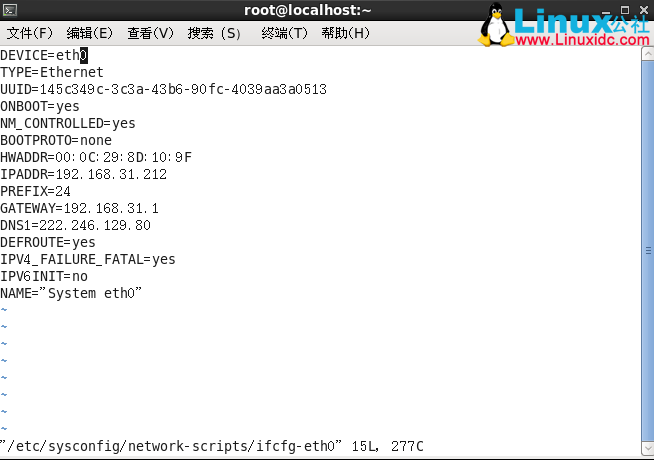
修改完成后:wq保存。
再# service network restart重启网络服务。
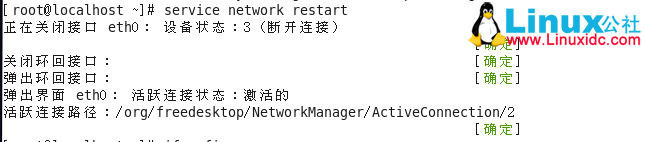
验证一下是否可以使用网络了。
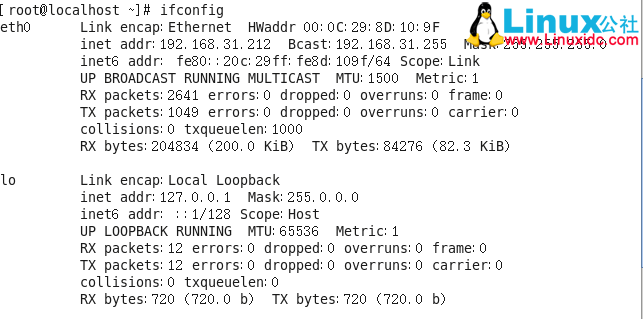

2. 修改本机名称,一般用于生产环境能够方便区分服务器的用途,如果是自己测试,此步骤可做可不做。
# vi /etc/sysconfig/network打开配置文件,修改HOSTNAME=dbserver.localdomain

保存退出,然后再执行# hostname dbserver.localdomain,再注销重新登陆系统,就可以看到修改结果了:

3. 修改系统标识(oracle默认不支持CentOS系统安装),否则oracle将无法识别本系统导致安装失败。
执行# vi /etc/RedHat-release打开文件,注释掉# CentOS release 6.7(final),在下面添加
Red Hat Enterprise Linux 6。注意具体修改成red hat成哪个版本需要根据你系统的版本来看。

4. 关闭selinux,# vi /etc/selinux/config,修改SELINUX=enforcing的值为disabled。
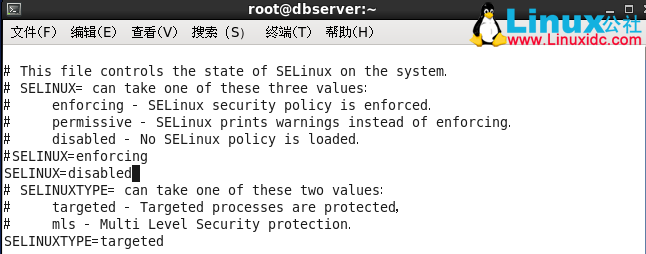
5. 关闭防火墙# chkconfig iptables off,#service iptables stop:
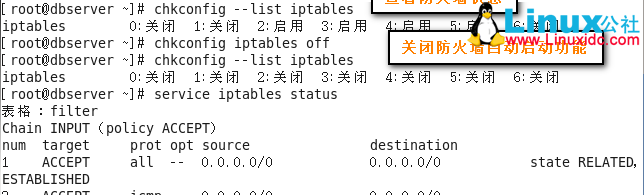

6. 修改内核参数,打开 # vi /etc/sysctl.conf 文件,在文件最后加上如下参数:
fs.aio-max-nr = 1048576
fs.file-max = 6815744
kernel.shmall = 2097152
kernel.shmmax = 536870912
kernel.shmmni = 4096
kernel.sem = 250 32000 100 128
net.ipv4.ip_local_port_range = 9000 65500
net.core.rmem_default = 262144
net.core.rmem_max = 4194304
net.core.wmem_default = 262144
net.core.wmem_max = 1048586同时记得注释掉原文件中已存在的一些参数,如下:
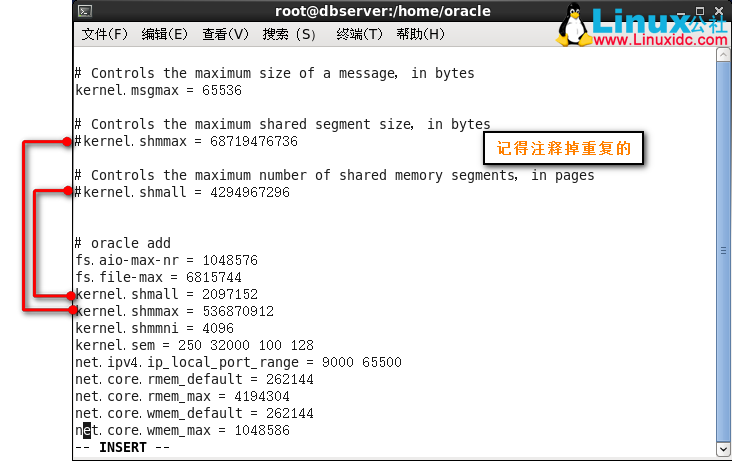
再执行# sysctl –p使参数生效。
7. 修改/etc/pam.d/login,# vi /etc/pam.d/login,在文本末尾加上:
session required /lib64/security/pam_limits.so
session required pam_limits.so 8. 创建oracle用户,用户组
# groupadd oinstall 创建用户组oinstall
# groupadd dba 创建用户组dba
# useradd -g oinstall -G dba oracle 创建用户oracle,并加入oinstall和dba附属组
# passwd oracle 设置用户oracle的登录密码,根据提示输入两次密码
9. 打开文件# /etc/profile,修改oracle用户的最大进程数:
if [ $USER = "oracle" ]; then
if [ $SHELL = "/bin/ksh" ]; then
ulimit -p 16384
ulimit -n 65536
else
ulimit -u 16384 -n 65536
fi
fi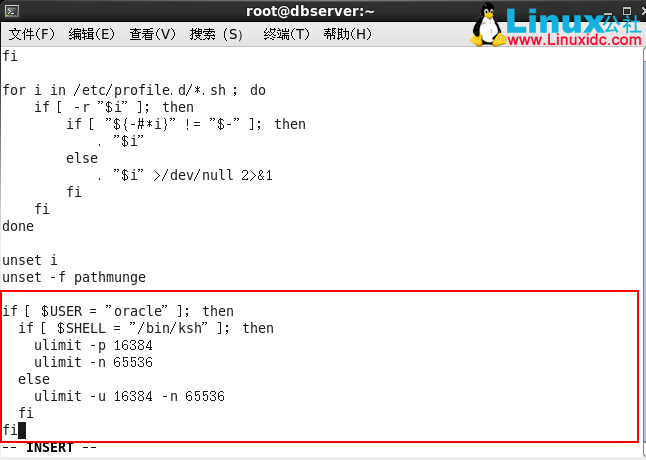
保存退出之后再执行# source /etc/profile使其生效。
10. 配置oracle用户的环境变量,必须切换到新创建的oracle用户下# su – oracle,再修改.bash_profile配置文件,在文件末尾加入如下配置:
export ORACLE_BASE=/home/oracle/app
export ORACLE_HOME=$ORACLE_BASE/oracle/product/11.2.0/dbhome_1
export ORACLE_SID=orcl #SID注意和自己即将建立的SID对应
export PATH=$PATH:$HOME/bin:$ORACLE_HOME/bin
export LD_LIBRARY_PATH=$ORACLE_HOME/lib:/usr/lib 11. 编辑/etc/security/limits.conf文件,修改操作系统对oracle用户资源的限制,# vim /etc/security/limits.conf在文件末尾加上:
oracle soft nproc 2047
oracle hard nproc 16384
oracle soft nofile 1024
oracle hard nofile 65536
oracle hard stack 10240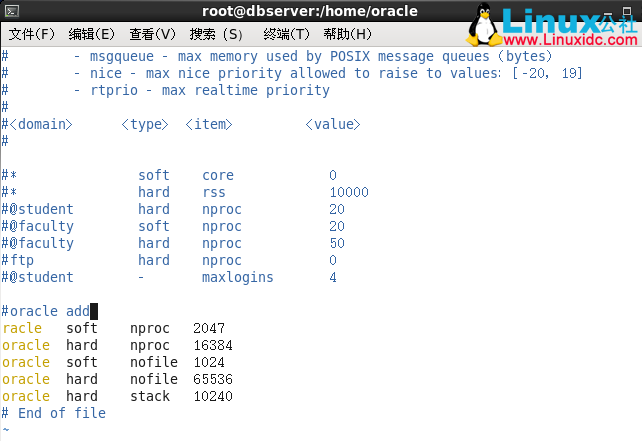
12. 操作系统版本及补丁矩阵,需要安装以下RPM软件包(加32bit括号注解的是该软件包32位版本,对应同名未加注解的则是该软件包64位版本。在64位版本平台上,两种版本都要安装):
- binutils-2.17.50.0.6
- compat-libstdc++-33-3.2.3
- compat-libstdc++-33-3.2.3 (32 bit)
- elfutils-libelf-0.125
- elfutils-libelf-devel-0.125
- gcc-4.1.2
- gcc-c++-4.1.2
- glibc-2.5-24
- glibc-2.5-24 (32 bit)
- glibc-common-2.5
- glibc-devel-2.5
- glibc-devel-2.5 (32 bit)
- glibc-headers-2.5
- ksh-20060214
- libaio-0.3.106
- libaio-0.3.106 (32 bit)
- libaio-devel-0.3.106
- libaio-devel-0.3.106 (32 bit)
- libgcc-4.1.2
- libgcc-4.1.2 (32 bit)
- libstdc++-4.1.2
- libstdc++-4.1.2 (32 bit)
- libstdc++-devel 4.1.2
- make-3.81
- sysstat-7.0.2 使用yum安装:系统默认的yum源网络支持不是很好,最好把它修改成阿里或网易的镜像YUM源,阿里的可以访问http://mirrors.aliyun.com/help/centos,这里也明确告诉了你怎么操作了:
首先备份原文件,# mv /etc/yum.repos.d/CentOS-Base.repo /etc/yum.repos.d/CentOS-Base.repo.backup,然后再使用# wget -O /etc/yum.repos.d/CentOS-Base.repo http://mirrors.aliyun.com/repo/Centos-6.repo下载阿里的YUM,最后在使用# yum makecache命令重新缓存。
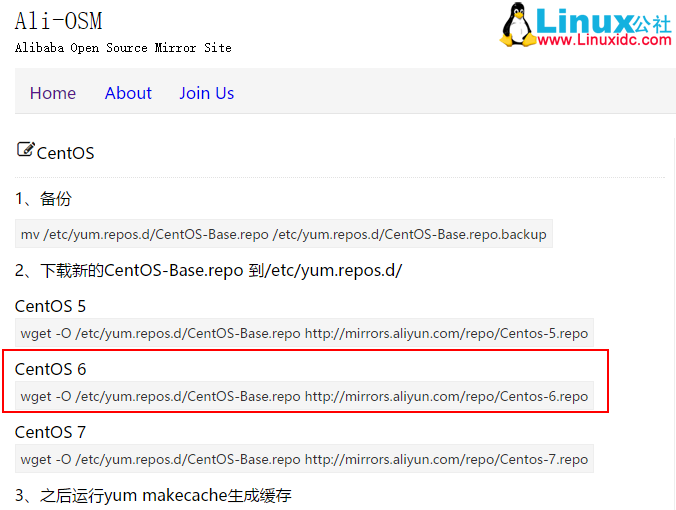
接下来依次执行下面的命令来安装需要lib包。
yum install -y binutils*
yum install -y compat-libstdc*
yum install -y elfutils-libelf*
yum install -y gcc*
yum install -y glibc*
yum install -y ksh*
yum install -y libaio*
yum install -y libgcc*
yum install -y libstdc*
yum install -y make*
yum install -y sysstat*
yum install -y libXp*
yum install -y glibc-kernheaders 检查下lib是否安装齐全# rpm -q --queryformat %-{name}-%{version}-%{release}.%{arch}"\n" \ compat-libstdc++-33 glibc-kernheaders glibc-headers libaio libgcc glibc-devel xorg-x11-deprecated-libs
检查结果如下:
package compat-libstdc++-33 is not installed
package glibc-kernheaders is not installed
glibc-headers-2.12-1.192.el6-x86_64
libaio-0.3.107-10.el6-x86_64
libgcc-4.4.7-17.el6-x86_64
libgcc-4.4.7-17.el6-i686
glibc-devel-2.12-1.192.el6-x86_64
package xorg-x11-deprecated-libs is not installed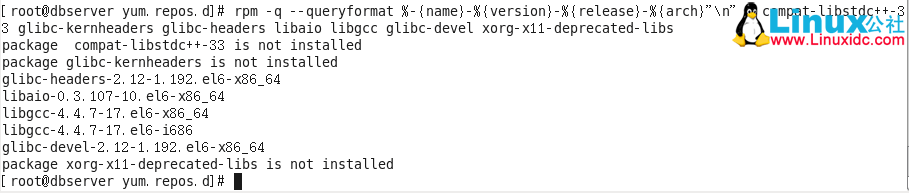
安装Oracle
上面的系统配置完成之后,最好重启一下服务器,使用oracle用户登陆系统。
1. 使用xftp连接linux服务器,上传下载好的oracle压缩文件到/home/oracle目录下。
2. 进入/home/oracle目录,执行# unzip linux.x64_11gR2_database_1of2.zip和# unzip linux.x64_11gR2_database_2of2.zip,解压的文件在/home/oracle/database目录中。
3. 进入/home/oracle/database目录,执行$ ./runInstaller,当检查均通过,会出现oracle安装界面
如此时安装界面出现乱码,可能是系统语言为中文导致,需要临时修改系统语言。
#查看Linux系统语言
$ echo $LANG
#修改Linux系统语言
$ export LANG='en_US'
#关闭安装程序,再重新执行安装命令去掉勾选I wish to receive security updates via My Oracle Support.选项,直接next。
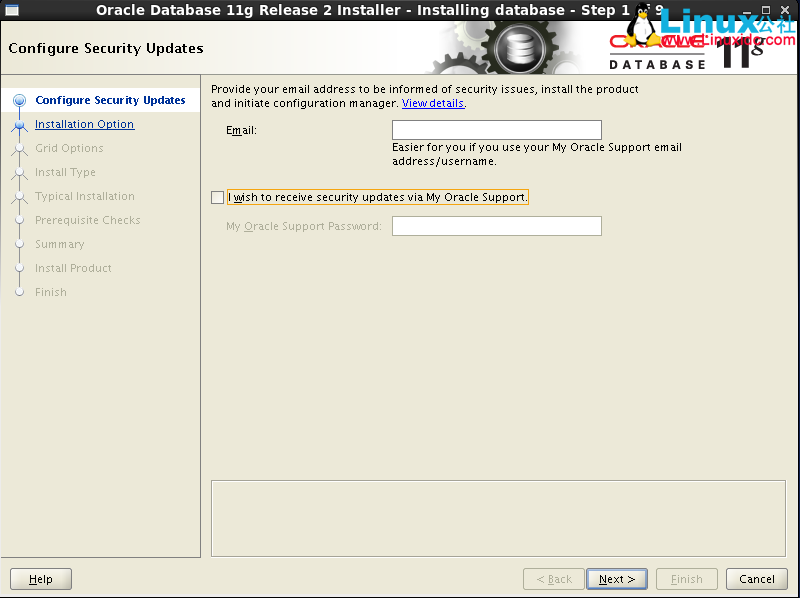
选择只安装数据库,不需要创建实例,我们到后面再安装实例,当然你也可以选择第一个,安装数据库的同时创建数据库实例一步到位,只是安装时间会稍长一点。
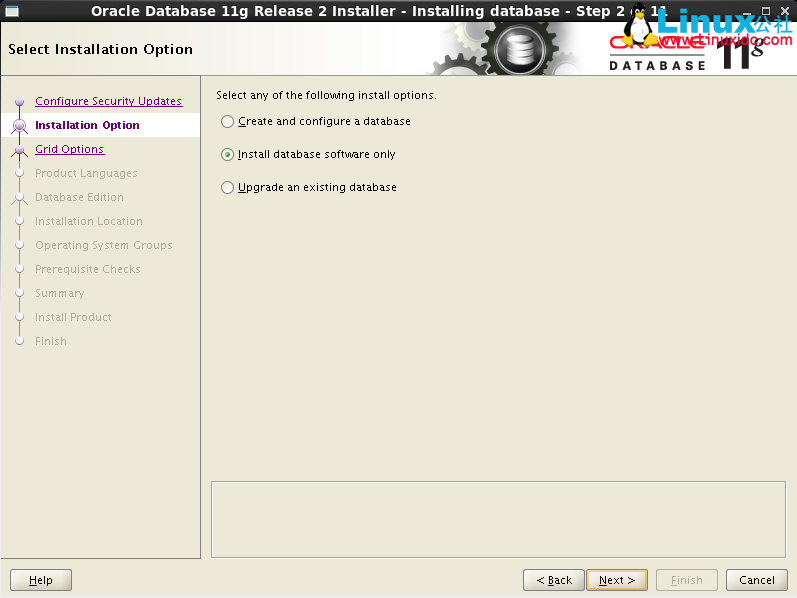
选择单实例数据库。

在左边列表找到把简体中文和繁体中文支持加入到右边的列表。
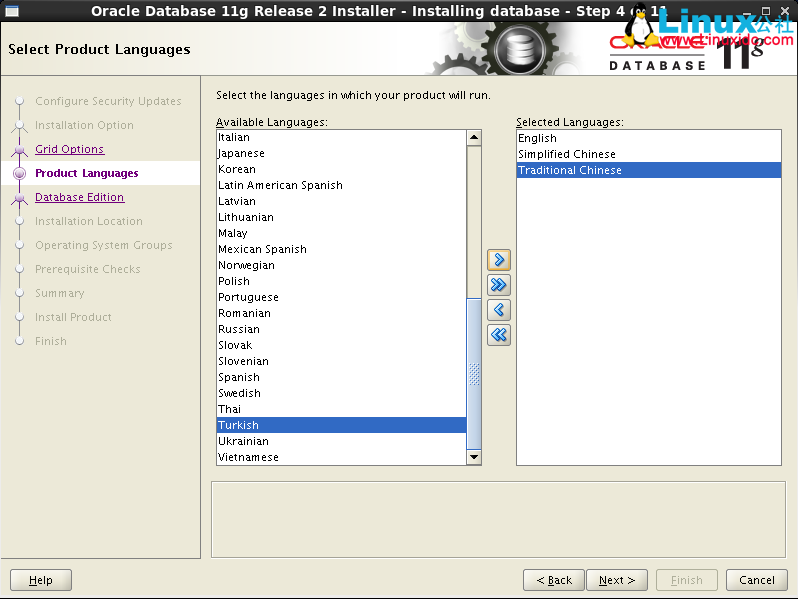
安装第一个企业版的。
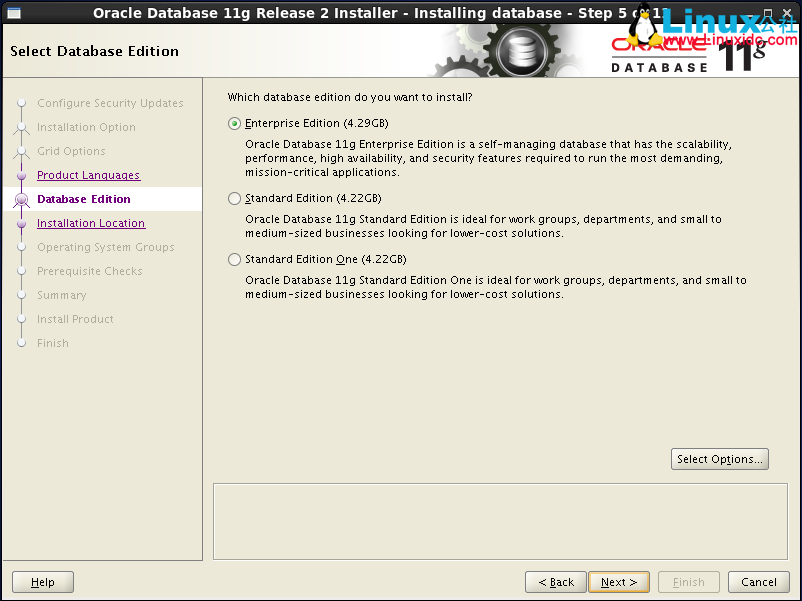
注意这里的Oracle Base目录要和.bash_profile文件中配置的ORACLE_BASE变量保持一致。
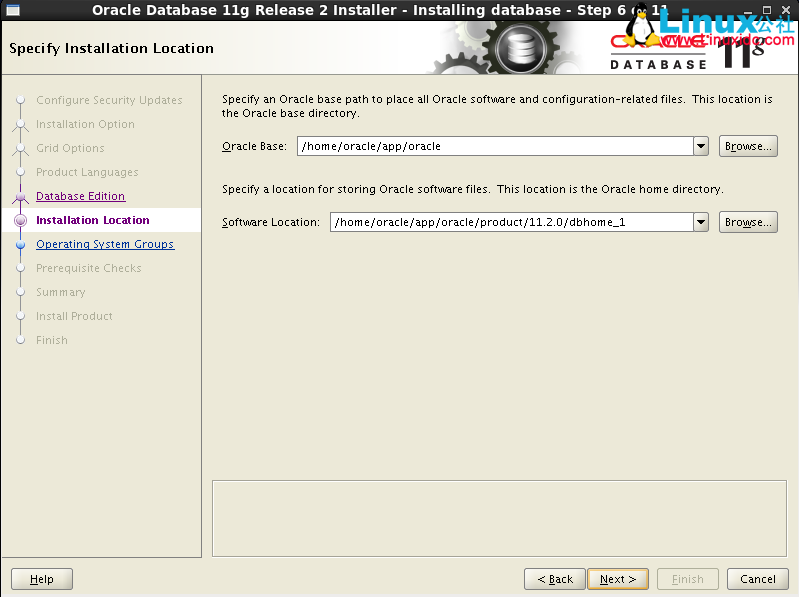
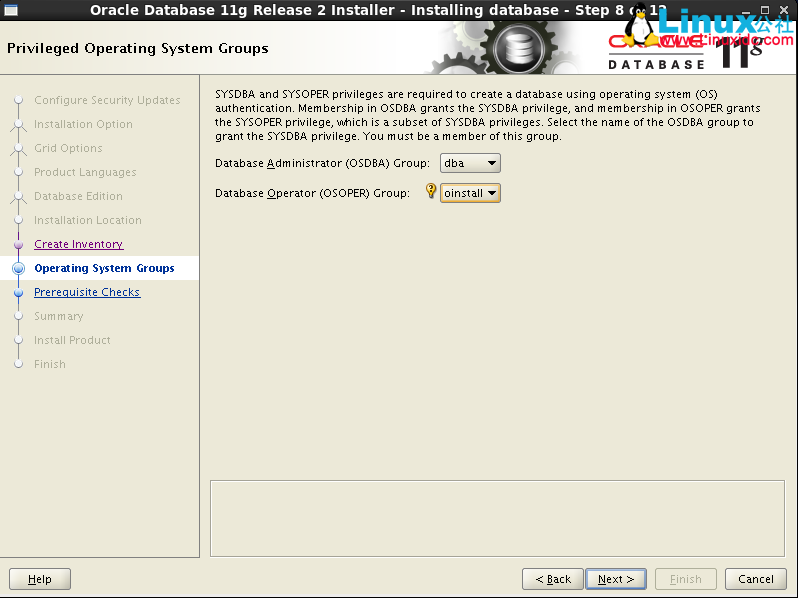

可以忽略,因为CentOS版本较高,所以11g check的时候不识别高版本lib包
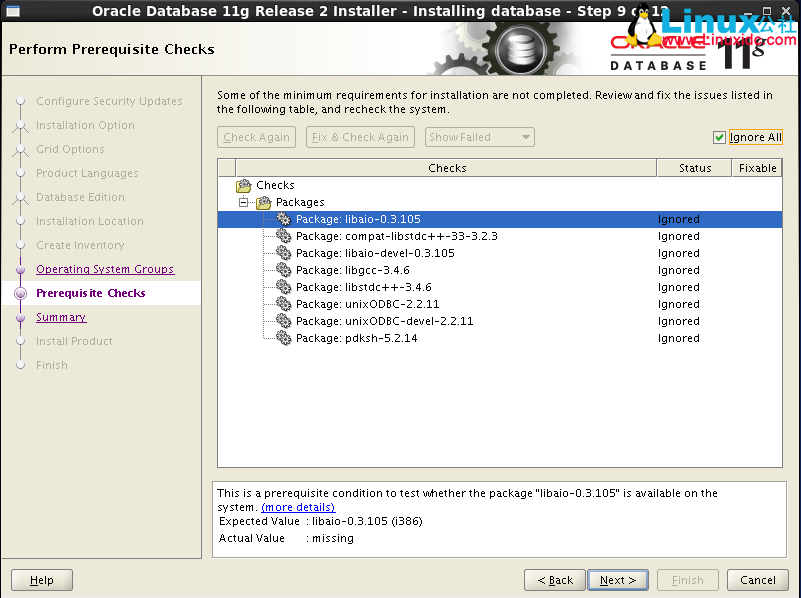
点击OK继续,这里提示你安装完成之后,使用root用户执行这两个路径下的.sh脚本。
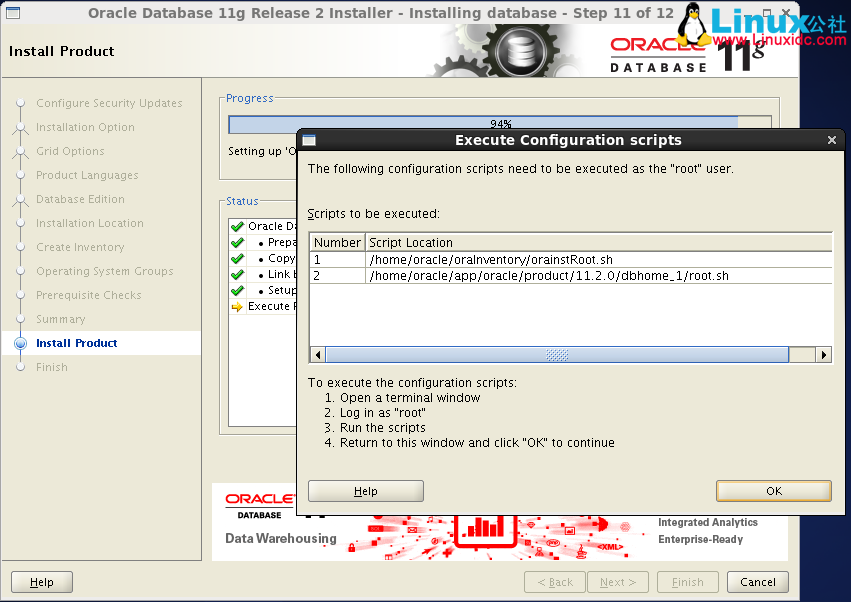
安装完成。
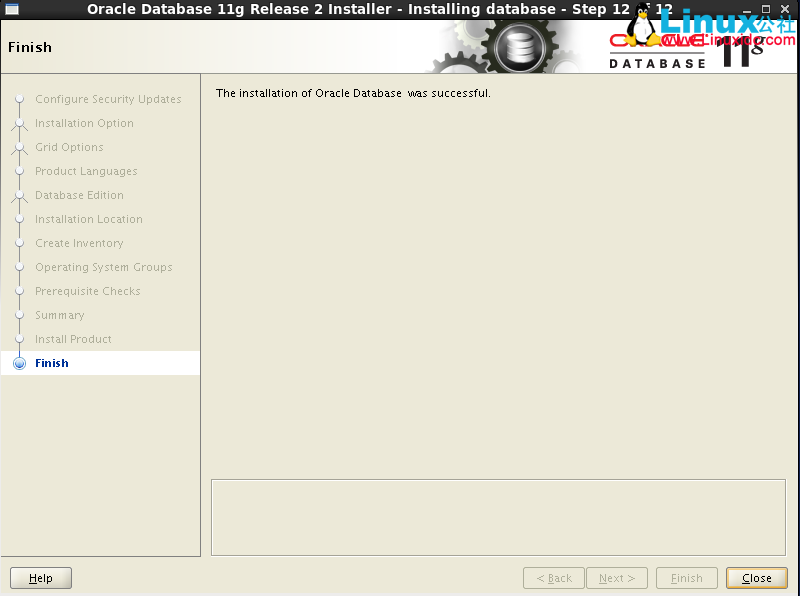
再来切换到root用户,执行刚刚提示你要执行的两个.sh脚本进行数据库初始化的一些配置。
# sh /home/oracle/oraInventory/orainstRoot.sh
# sh /home/oracle/app/oracle/product/11.2.0/dbhome_1/root.sh
4. 创建监听,执行$ netca启动配置界面。
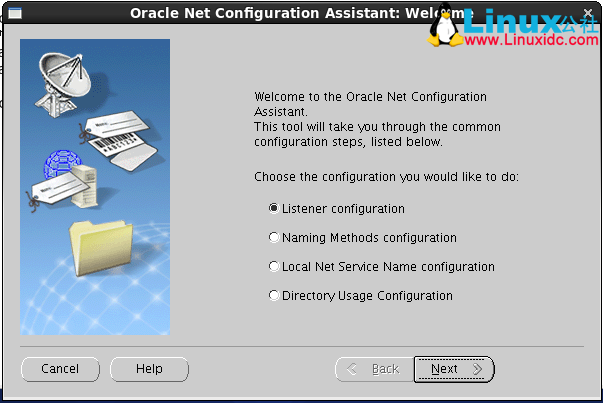
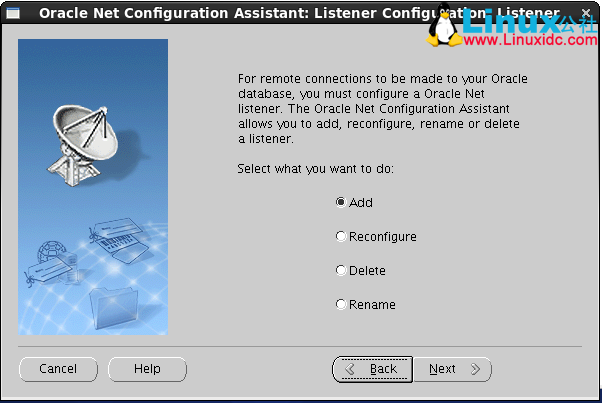
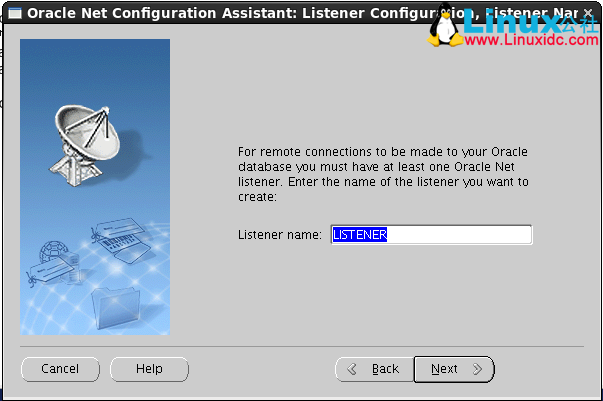
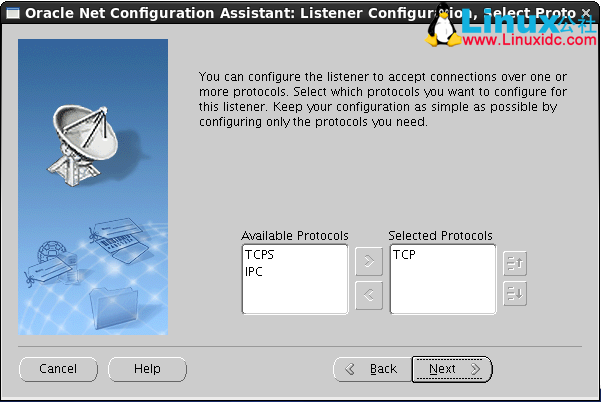
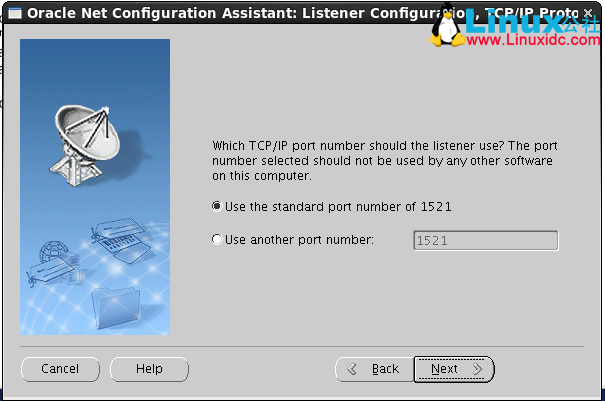
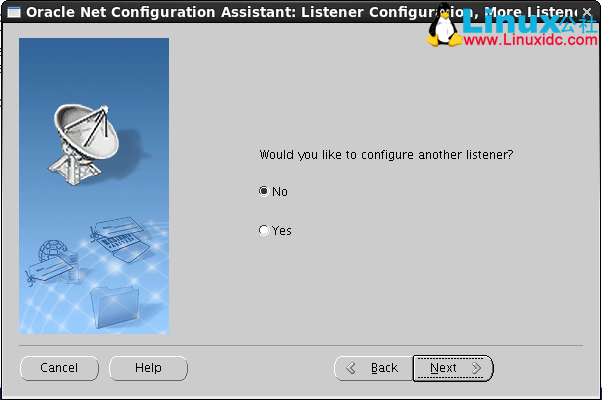

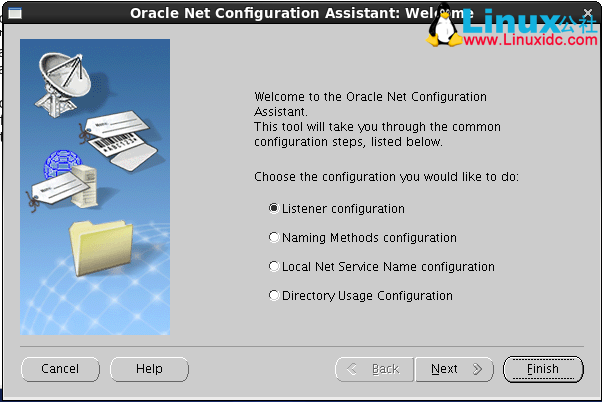
完成之后,执行命令$ lsnrctl start启动监听服务。
5. 创建数据库实例,执行$ dbca启动配置界面。
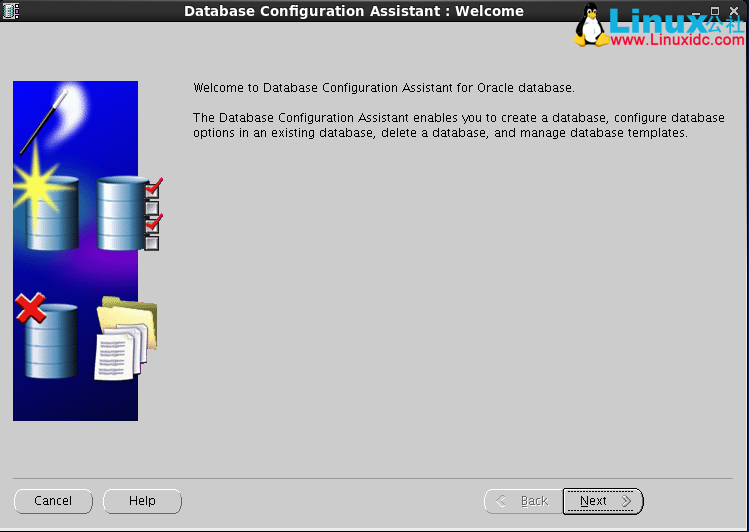
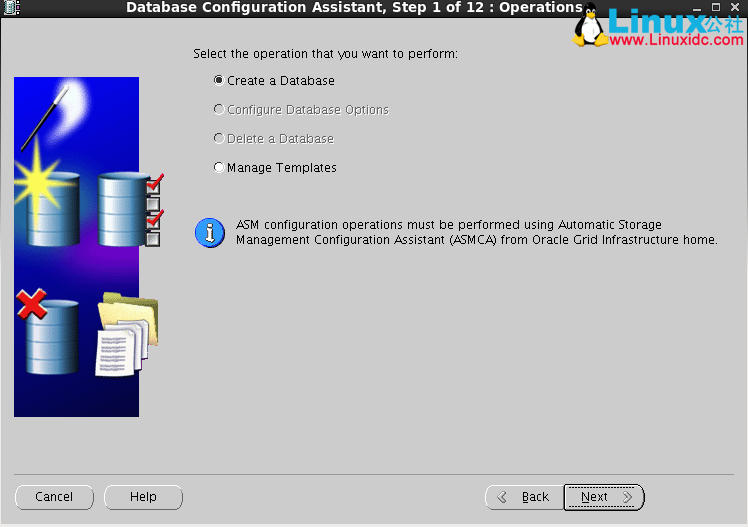
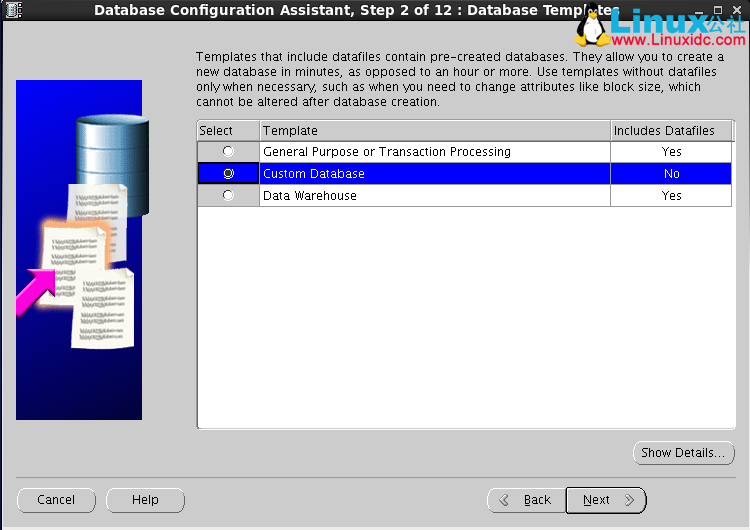
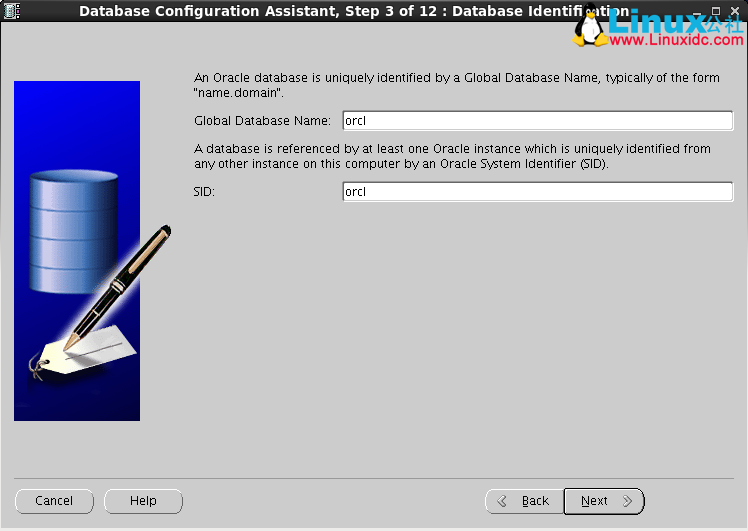
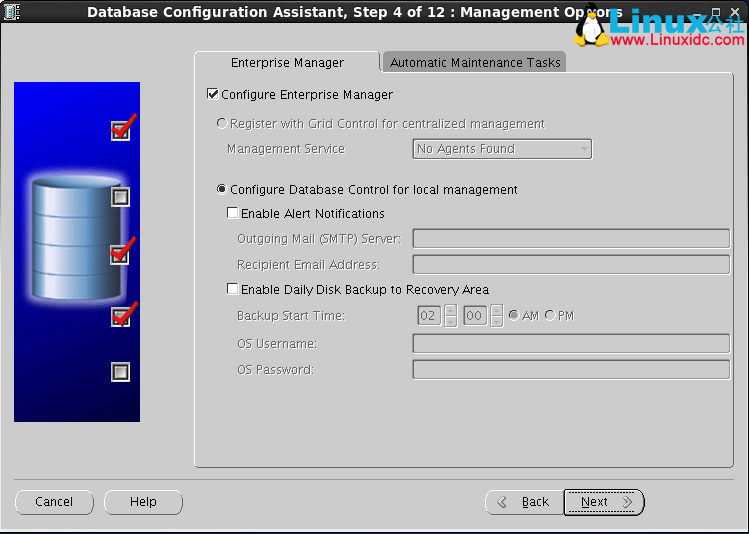
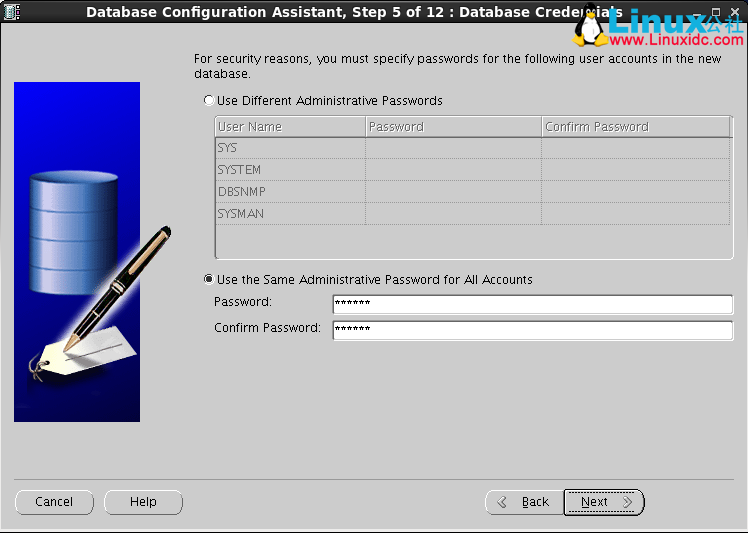
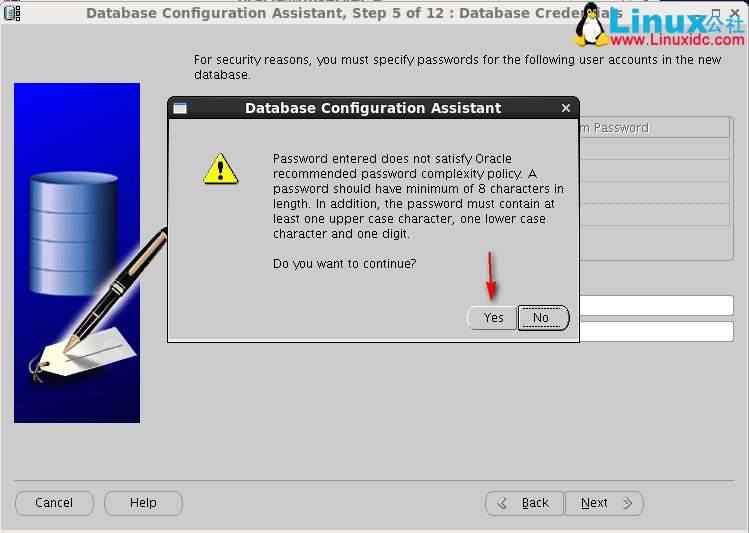
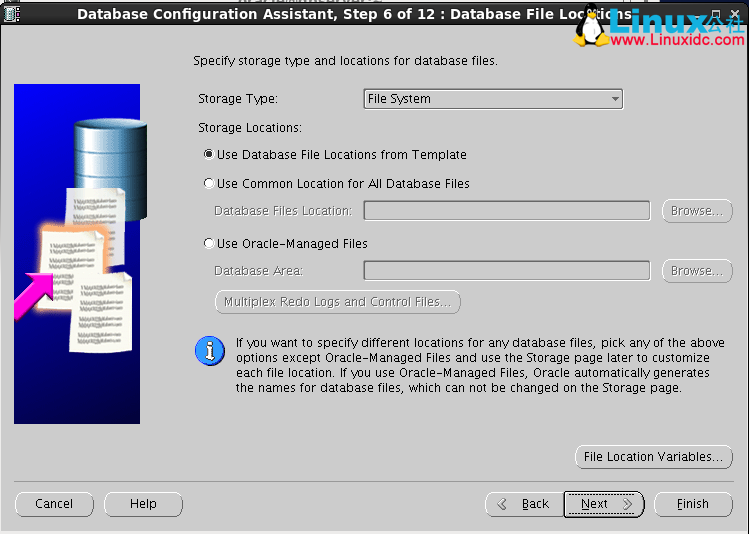
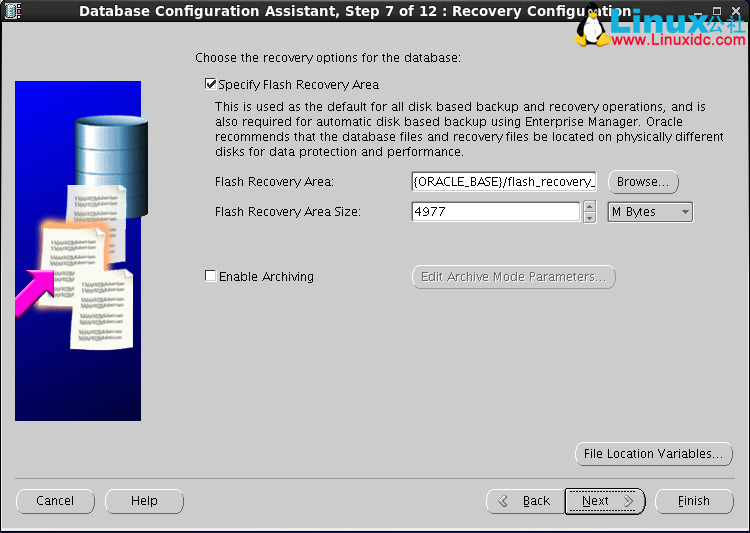
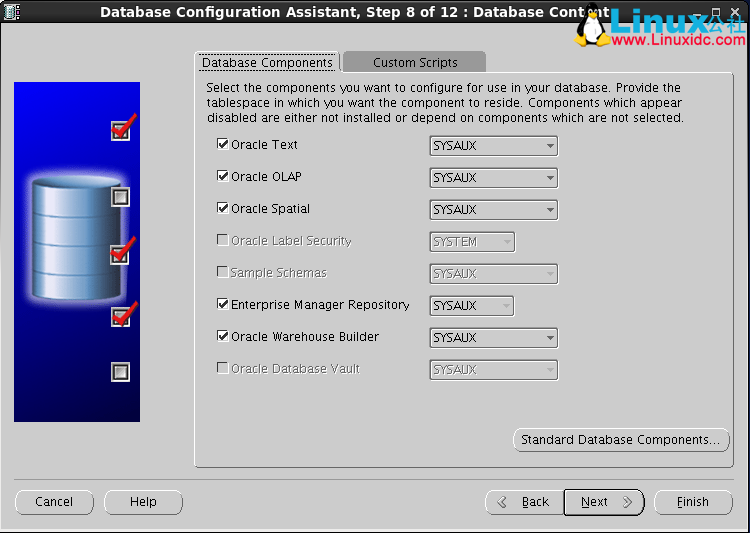
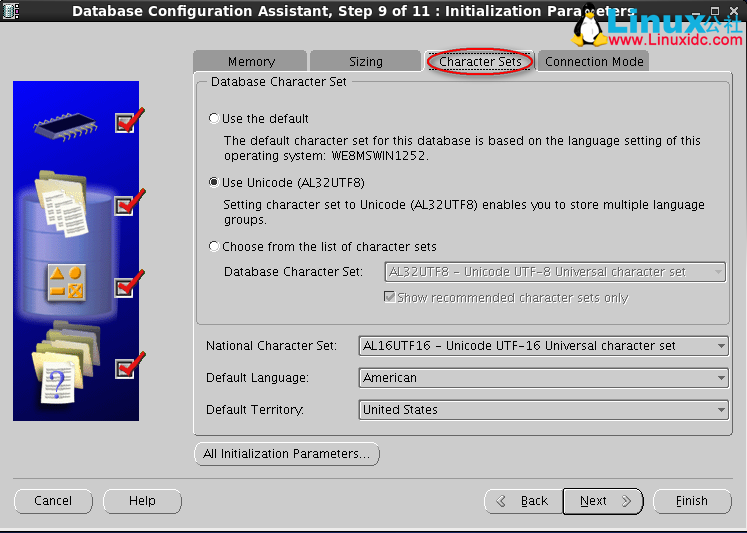
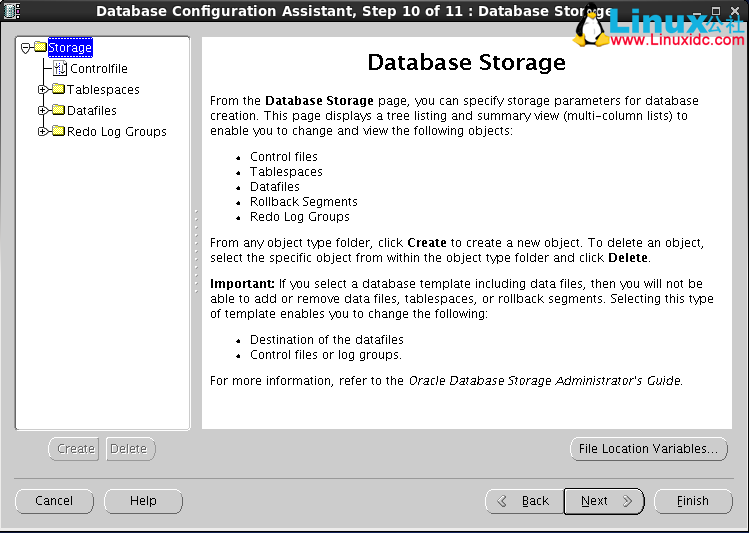
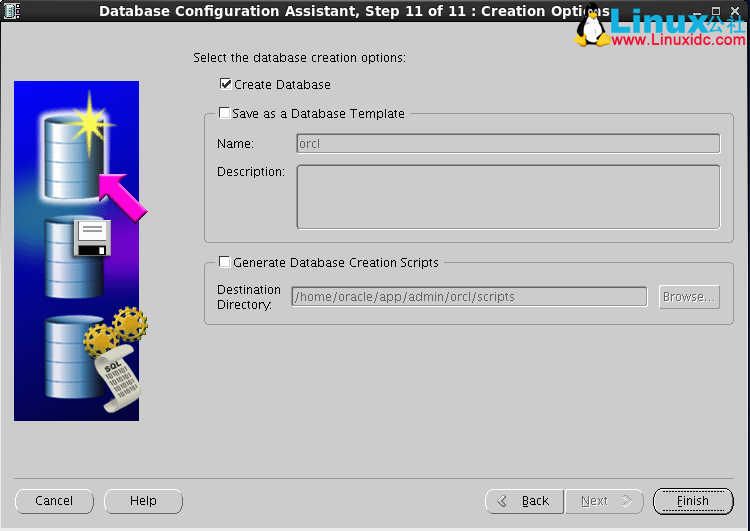
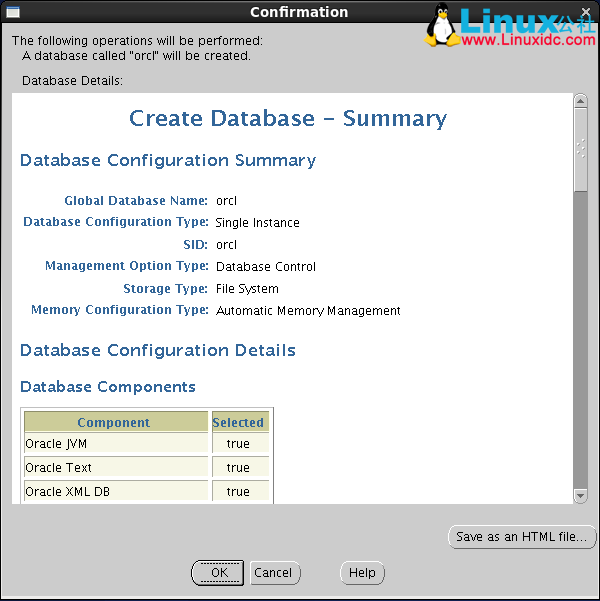
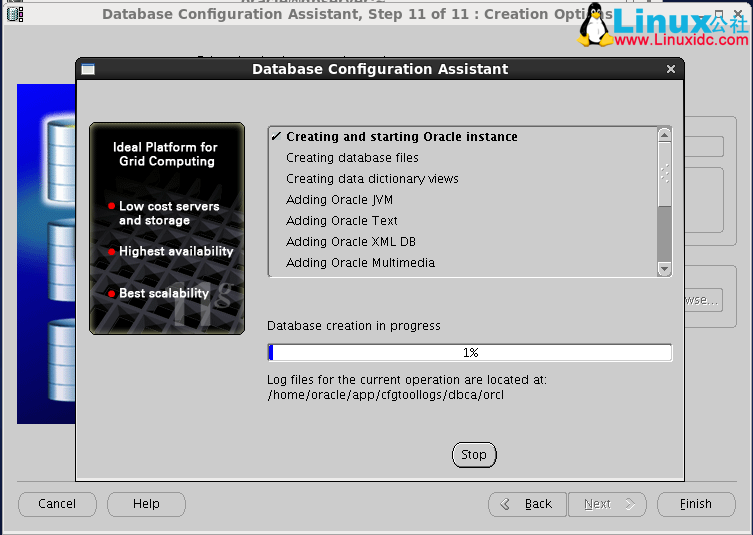
点击exit完成数据库实例安装。
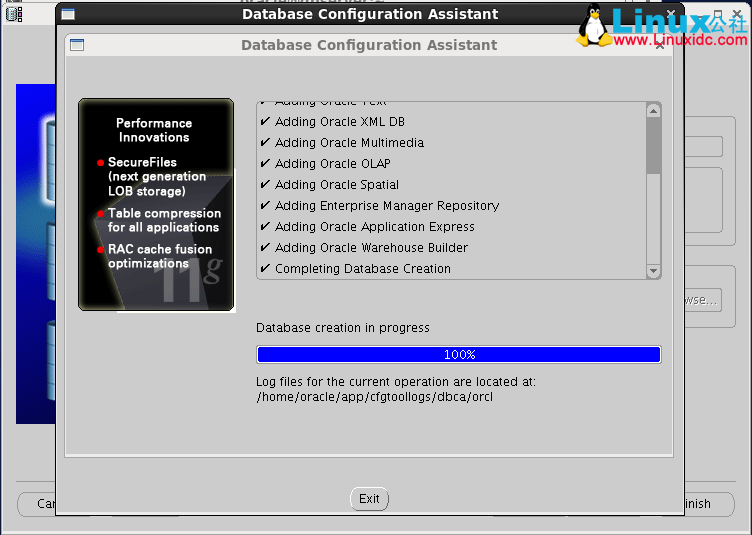
最后验证是否安装成功,浏览器访问https://192.168.31.212:1158/em
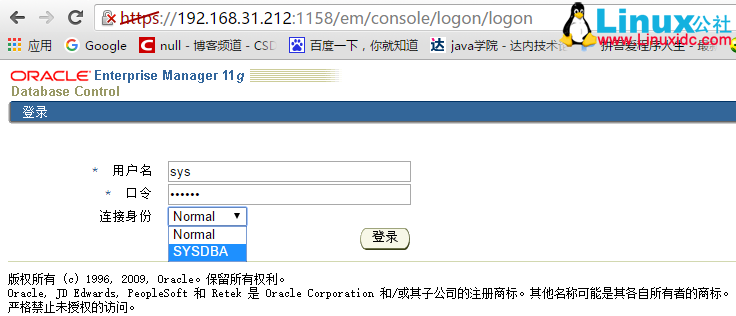

更多推荐
 已为社区贡献59条内容
已为社区贡献59条内容









所有评论(0)